手机管理华为wifi密码忘了怎么办
适用场景
当你使用华为手机连接自家或他人的华为路由器搭建的WiFi网络时,若遗忘了该WiFi密码,可通过以下方法找回或修改。
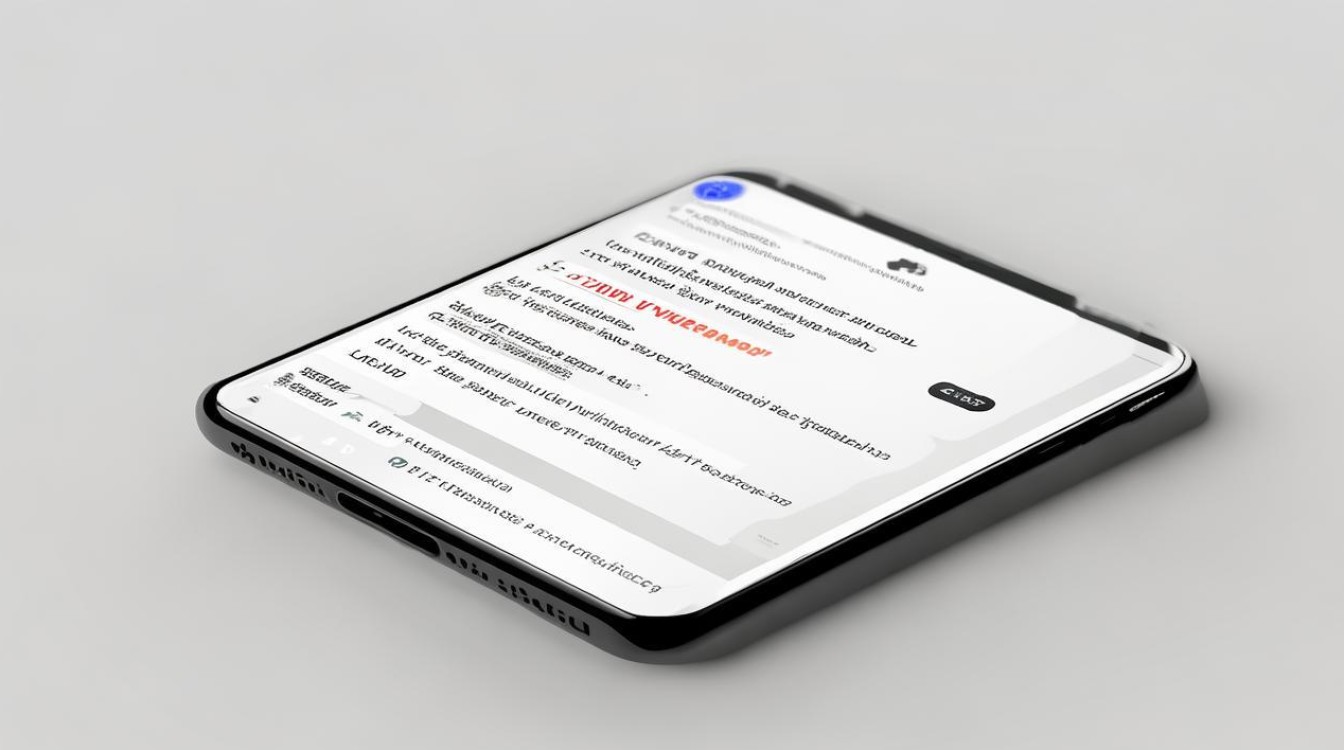
前提条件
确保你的华为手机已成功连接到对应的华为路由器所发出的WiFi信号(无论是2.4GHz频段还是5GHz频段均可),如果未连接,则无法进行后续操作。
具体步骤
通过路由器管理APP查看/修改(推荐)
-
打开“智慧生活”应用
在华为手机桌面找到并点击进入系统预装的「智慧生活」APP(图标为彩色房屋形状),若没有此应用,可在华为应用市场搜索下载。 -
进入路由器设置页面
在首页的设备列表中,找到需要查看密码的华为路由器设备名称,点击右侧的齿轮状⚙️图标进入详情页。 -
获取WiFi密码
向下滑动页面至“网络设置”区域,即可看到当前连接的WiFi名称及对应的密码(默认隐藏,需手动勾选显示),若想修改密码,可直接在该界面输入新密码并保存。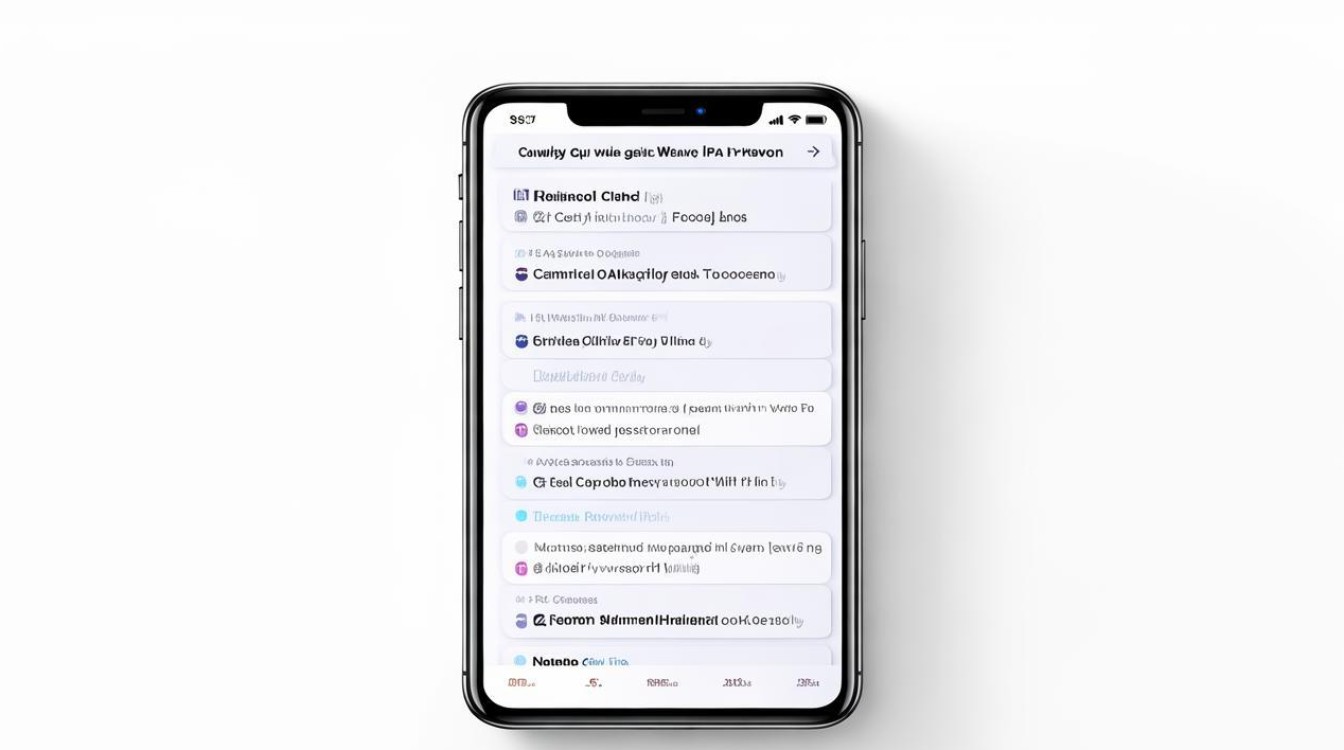
⚠️注意:部分老款机型可能需要先绑定账号到路由器,按照提示完成授权流程后再试。
登录网页端后台管理界面
-
确认网关IP地址
长按已连接WiFi的名称,在弹出菜单中选择「分享密码」,记录下方显示的“路由器”字段后的IP地址(通常为168.x.x格式)。 -
访问登录页面
使用手机浏览器打开刚才查到的IP地址,输入管理员账号和密码(初次设置时自定义的值;若从未改过默认值,可尝试常见组合如admin/admin)。 -
查找无线设置选项卡
成功登录后,导航至左侧菜单栏中的「无线设置」或类似命名的功能模块,在此页面能够查看现有WiFi的配置信息,包括当前的加密密钥(即WiFi密码),如需更新,编辑完成后记得点击保存按钮使更改生效。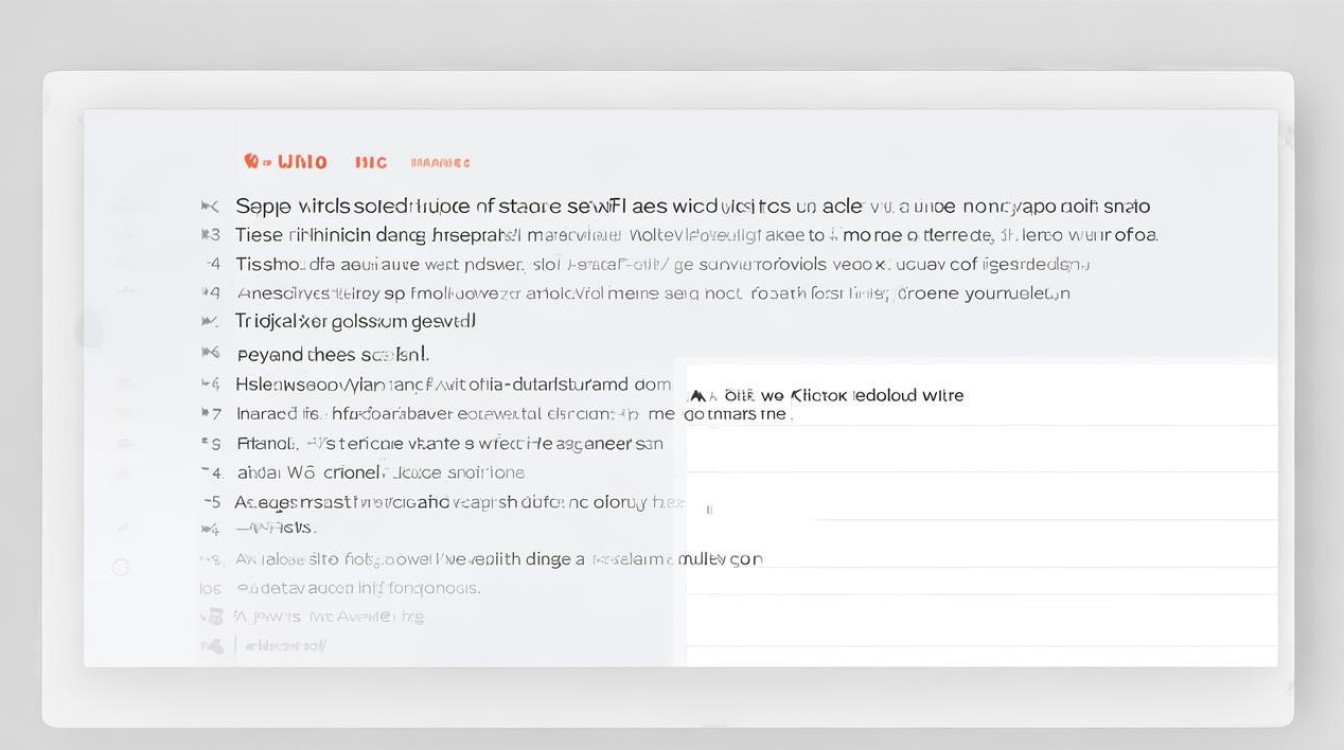
恢复出厂设置(最后手段)
如果上述两种方式均不可行(例如忘记管理员账户凭证),可以考虑将路由器重置为初始状态:
- 找到路由器背面的小孔标注有RESET字样,用针状物长按约5秒直至指示灯快速闪烁;
- 松开后等待设备重新启动,此时所有个性化配置将被清除,包括原有的WiFi名称、密码等参数;
- 然后重新按照首次安装时的向导流程进行基础设定,创建新的WiFi及其密码。
常见问题与解答
| 序号 | 提问 | 答案 |
|---|---|---|
| Q1 | 如果连路由器的管理页面都进不去怎么办? | 检查手机是否真的已经接入正确的WiFi;尝试更换其他浏览器试试;确认输入的管理地址是否正确无误;必要时可暂时关闭防火墙或者杀毒软件干扰排除故障。 |
| Q2 | 修改了WiFi密码之后旧设备还能自动连上吗? | 一般情况下,已保存过该网络历史的终端会自动更新最新的认证信息从而实现无缝切换,但如果遇到个别设备异常情况,建议手动删除原记录后重新输入新密码加入网络。 |
版权声明:本文由环云手机汇 - 聚焦全球新机与行业动态!发布,如需转载请注明出处。




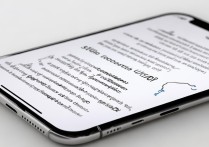

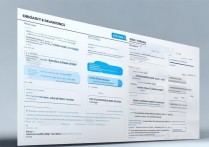





 冀ICP备2021017634号-5
冀ICP备2021017634号-5
 冀公网安备13062802000102号
冀公网安备13062802000102号